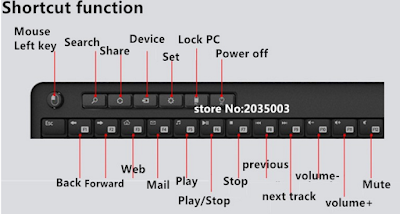Приобрел ее вот здесь -
Rapoo K2600

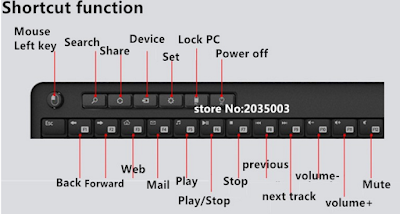
Описание в магазине (кривой перевод редактировать лень, извините):
обзоры:
- беспроводной TV клавиатура с тачпадом: Наслаждаться легкое управление ваш ТЕЛЕВИЗОР подключен компьютер
- компактный и тонкий: Идеально Подходит для гостиной
- удобные, тихие ключи и большой тачпад
- 10-метровый (33-футовой) беспроводной диапазон: Обеспечивает бесперебойную связь в большой зал. беспроводной диапазон может варьироваться в зависимости от операционной среды и настройки компьютера
- знакомы, средств массовой информации расположение клавиш: Устраняет любую кривую обучения при добавлении легкий доступ к регуляторами громкости и клавиши со стрелками
- Plug-and-play.
- 9 месяцев работы от батарей: идет уже более года без замены батарей. (Предполагается, что до двух часов набора текста в день. фактический срок службы батареи зависит от использования, настроек и условий окружающей среды)
- широкая совместимость: Работает с Windows 10/Windows 8/7/XP; Android TV BOX.
особенности:
* надежный 2.4 ГГц беспроводное соединение
надежный 2.4 ГГц беспроводная связь с до 10 м рабочий диапазон.
серфинга свободно на ПК при подключении к ТЕЛЕВИЗОРУ.
* мультимедийные горячие клавиши
мультимедийные горячие клавиши дать вам один ключ доступа к медиа-плеер, домашнюю страницу, регулировки громкости и т. д..
* поддержка Windows 10
широкий сенсорный область с простые жесты обеспечивает точное и quik навигации для серфинга Windows 10.
* обильные жесты
обильные жесты дать точную и quik ответ на вашу деятельность.
* модный и компактный дизайн
Campact дизайн для экономии пространства, как стильный и простой.
* анти-окисления sealed membrane
герметичный мембрана обеспечивает более клавиатуры жизни. Это предотвращает окисления внутренней цепи, что может привести к дефект ключи.
системные требования:
Windows XP/Vista/7, Windows 8, Windows 10, USB порт
комплект Поставки:
1 X Портативных Пк K2600 Беспроводная Сенсорная Клавиатура
1 Х Быстрый старт quide
1 Х Nano Приемник
пожалуйста, Обратите Внимание:
1. Бесплатно Русская клавиатура письмо наклейки доступны, пожалуйста, оставьте сообщение, когда вы заказываете.
Подключил в MX Linux без проблем. Белый цвет клавиатуры выбрал по причине удобства пользования при слабом освещении (печатаю вслепую, но некоторые спец.клавиши хотелось бы видеть). Расположение клавиш стандартное (по крайней мере, у меня в последнее время были именно такие клавиатуры). Тачпад просто великолепен! Не только своими размерами 77х108 мм(!), но и большим количеством обрабатываемых тапов, даже четырьмя пальцами. XFCE позволяет легко назначить на все комбинации клавиш (и тапы тоже) любые действия. В Инструкции на англ.языке приведены 20 разных тапов, с комбинациями клавиш, им соответствующими (например, сдвиг влево тремя пальцами - переключение между открытыми окнами в обратном порядке - соответсвует нажатию Alt+Tab+Влево). Все можно переназначить, как угодно. На следующий день, настроив всё, как следует, заказал еще одну такую, про запас ☺ Доставка до Бурятии заняла 16 суток, что случается нечасто.
Теперь о настройке. Сначала попытался сохранить смысловое соответствие тапов и свайпов Винде, но потом таки изменил немного, ибо Винда у меня дома вообще не водится. Надеюсь, приведенные ниже мои настройки помогут понять, насколько хороша новая клавиатура. Для определения кодов клавиш можно использовать команду xev.
Начнем с тачпада. Идем во Все настройки - Диспетчер окон - Клавиатура, и при изменении комбинаций клавиш для действий совершаем нужные движения на тачпаде, записываются комбинации клавиш, им соответсвующие. Вот что имеем от тачпада в результате действий одним, двумя, тремя и четырьмя пальцами:
- 1 свайп = сдвиг курсора
- 1 клик = ЛКМ
- 1 двойной клик и свайп = перемещение
- 1 свайп от верхнего края = Super+Ctrl+XF86TouchpadOff = Главное меню
- 2 клик = ПКМ
- 2 свайп вниз и вверх = верт.скроллинг
- 2 свайп вправо и влево = гориз.скроллинг
- 2 удаление/приближение = масштаб
- 2 свайп от левого края = Super+Ctrl+Вправо = Левое раб.место
- 2 свайп от правого края = Super+Ctrl+Влево = Правое раб.место
- 3 клик = XF86Search = Полноэкранный режим вкл/выкл
- 3 свайп вверх = Super+Tab = Окно в заголовок свернуть/развернуть
- 3 свайп вниз = Super+D = Поднять окно на передний план (заглушка)
- 3 свайп вправо или влево = Alt+Tab+Вправо = Переключение между двумя последними окнами
- 4 клик = Super+A = Раб.место 1
- 4 свайп вниз = Super+M = Все окна свернуть/развернуть
- 4 свайп вверх = Shift+Super+M = Меню действий с окном
- 1 свайп от левого края = Super+Вправо = Переместить окно на следующее раб.место (нечетко работает)
- 1 свайп от правого края = Super+Влево = Переместить окно на предыдущее раб.место (нечетко работает)
Если для движений на тачпаде указаны комбинации клавиш, значит, они вшиты для этих движений, и можно делать то же самое с помощью этих комбинаций. Super - это линукс.название клавиши Win.
Далее приведу полный список моих комбинаций клавиш (он изменился, ради такой клавиатуры). Для этого используется Все настройки - Клавиатура - Комбинации клавиш. Если команда не указана, значит, задавать команду не требуется, или это настройки для окон.
Верхний ряд доп.клавиш:
ЛКМ
1
Полноэкранный режим вкл/выкл
2 xrandr --output HDMI1 --auto
Включить экран
3 pavucontrol
Настройка звука
4 xrandr --output HDMI1 --off
Выключить экран
5
Закрыть окно
6
Меню выключения компьютера
Ряд функц.клавиш:
Esc
Отмена
1
Назад в истории
2
Вперед в истории
3 thunar /home
Папка
4 thunar /home/vvv
Папка пользователя
5 /home/vvv/MyApps/deadbeef
Запуск радио
6
Пауза/Воспроизведение
7 /home/vvv/MyApps/Радио/STOP_Radio
Выключить все радио
8
Предыдущий трек
9
Следующий трек
10
Громкость меньше
11
Громкость больше
12
Громкость выкл/вкл
PrtSc
Снимок экрана
Del
Удаление справа
Цифровой ряд:
Super+
` /home/vvv/MyApps/festival/rusvoice.sh
Чтение голосом буфера обмена
1 /home/vvv/MyApps/palemoon/palemoon
Браузер автономный
2 /usr/bin/firefox
Браузер резервный
3 /home/vvv/MyApps/eVortaro
Эсперанто-Русский словарь
4 setxkbmap -layout "us,ru"
Раскладка Русский-English
5 /usr/bin/galculator
Калькулятор
6
7
8
9
0 xfce4-display-settings --minimal
Настройка мониторов
- xrandr --output HDMI1 --mode 1280x800
Крупное разрешение экрана
= xrandr --output HDMI1 --mode 1920x1080
Обычное разрешение экрана
Буквенные ряды:
Super+
Tab Свернуть в заголовок
Q pidgin
Чат - запуск
W /usr/bin/chromium
Браузер - запуск или новое окно
E setxkbmap -layout "epo,ru"
Раскладка Русский-Esperanto
R /usr/bin/ebook-viewer
Читалка
T x-terminal-emulator
Терминал - запуск или новое окно
Y /usr/bin/transmission-gtk
Качалка
U /usr/bin/torbrowser-launcher
Браузер анонимный
I xrandr --output HDMI1 --off
Выключить экран
O /usr/bin/cloud
Облако Майла
P keepassx
Менеджер паролей - запуск или новое окно
[ ~/MyApps/FreeFileSync/FreeFileSync
Резервное копирование
] /usr/bin/photoprint
Печать с размещением на листе
\ simple-scan
Сканирование
Super+
A Раб.место 1
S devilspie /home/vvv/.devilspie/Chromium.ds
Браузер - поднять
D Поднять окно на передний план
F /opt/XnView/XnView
Редактор фото - запуск и поднять
G googleearth
Карты Гугла
H xrandr --output HDMI1 --auto
Включить экран
J /home/vvv/MyApps/GpsPrune
Редактор треков
K pavucontrol
Настройка звука
L Закрыть окно
; leafpad /home/vvv/Документы/Клавиши.txt
Справка по горячим клавишам
' devilspie
Упорядочить окна
Super+
Z zim /home/vvv/Notebooks/My/notebook.zim
Личный дневник - запуск и поднять
X zim /home/vvv/Notebooks/Buffer/notebook.zim
Дневник-буфер - запуск и поднять
C zim /home/vvv/Notebooks/Database/notebook.zim
База данных - запуск и поднять
V /home/vvv/MyApps/SAS_Planet
Карты SAS - запуск или новое окно
B /home/vvv/MyApps/2gis
Улан-Удэ справочник
N turtlesport
Статистика движения
M Свернуть окно
, exo-preferred-applications
Предпочитаемые приложения
. killall conky
Системный монитор - закрыть
/ conky
Системный монитор - запуск
И прочее:
Super+
Esc Громкость выкл/вкл
Влево Окно на предыдущее раб.место
Вправо Окно на следующее раб.место
Alt+
`
1
2
3
4
5
6
7
8
9
0
Развернуть окно
-
Развернуть окно по горизонтали
=
Развернуть окно по вертикали
Tab
Переключить окна слева направо
Пробел
Свернуть окно
Влево
Предыдущее раб.место
Вправо
Следующее раб.место
Super+Shift+
M Меню действий с окном
Super+Ctrl+
Влево Левое раб.место
Вправо Правое раб.место
Ctrl+Alt+
L xflock4
Блокировка сеанса
X xkill
Принудительное закрытие окна
В результате теперь я большей частью прекрасно обхожусь без мыши, и даже Главного меню ☺ Понятно, кому-то для игрушек нужна и мышка. А я пока что все это сообщение написал без нее, сначала в zim, потом копировал в блог.
Есть у меня и другие любимые девайсы, которые, полагаю, есть смысл тоже описать. Ждите.